Endlich Schluss mit ATI Flicker Geflacker (3. Update)
Friday, 16.3.2012, 12:41 > daMaxSeit ich 2 Monitore an meine ATI 4650 angeschlossen hatte, flackerte der 2. Monitor. Ziemlich unerträglich sogar. Das scheint jetzt vorbei zu sein! Und das kam so.
Anscheinend hat das Problem seine Ursache in einem automatischen Wechsel der Speichertaktung und Spannungsversorgung. Was ihr dagegen tun könnt, sieht so aus:
- Catalyst Control Center öffnen (Rechtsklick auf Desktop)
- Menu "Profile" -> Profilmanager
- Neuen Profilnamen eintippen, "aktivieren und schließen"
- Im CCC unter Grafikeinstellungen -> AMD Overdrive wählen und Overdrive für den 2. Monitor aktivieren (evtl. müsst ihr vorher den Button mit dem Bügelschloss anklicken und bestätigen dass ihr ab jetzt selbst Schuld seid, wenn was kaputt geht)
- CCC schließen
- Jetzt wird's krass. Ihr öffnet die Datei C:\Dokumente und Einstellungen\[USER]\Lokale Einstellungen\Anwendungsdaten\ATI\ACE\Profiles\[euer profil].xml mit einem Texteditor
und ändert diese Einträge: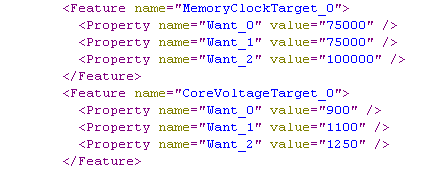
in das hier:
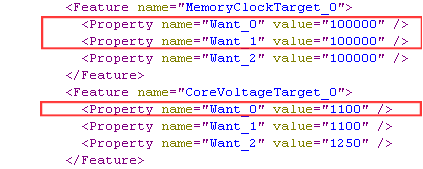
- abspeichern
Wir haben jetzt die gewünschte Taktung für 2D und 3D (low) von 750MHz auf 1000MHz hochgedreht und die Stromversorgung für 2D von 0.9V auf 1.1V erhöht. Ich gebe es zu:
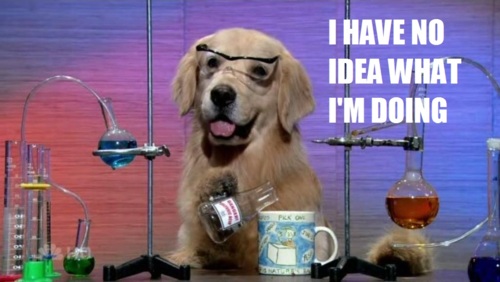
Aber es flackert nicht mehr!!! Ich schwöre es euch. Zusätzlich habe ich die "neue" Profildatei noch schreibgeschützt, weil irgendwer meinte, das wäre gut.
Gefunden habe ich das alles hier und hier.
Update: buhuhu.... jetzt hatte ich echt ein paar Tage lang meine Ruhe und nun flackert das Scheißding schlimmer als vorher! Grrrr ![]()
2. Update: Das Profil muss nach jedem Reboot erst manuell aktiviert werden. Scheiße. Ich werde versuchen, das in den Default-Einstellungen unterzubringen. Update folgt...
3. Update: Also als default habe ich es nicht hinbekommen. Aber jetzt wurde alles noch schlimmer. Plötzlich fing der Monitor, der bisher KEINE Probleme machte, an, zufällig komplett schwarz zu werden. Ständig. AHRG! Die Lösung war dann, statt eines DVI-Kabels ein VGA-Kabel mit Analog-Adapter zu verwenden. Ja, ernsthaft! Ich find's auch scheiße, aber was solls.
Allerdings konnte ich danach das oben angegebene Profil nicht mehr verwenden, das flackerte wieder rum. Himmelarschundzwirn! Jetzt sehen meine Einstellungen im "neuen" Profil so aus:
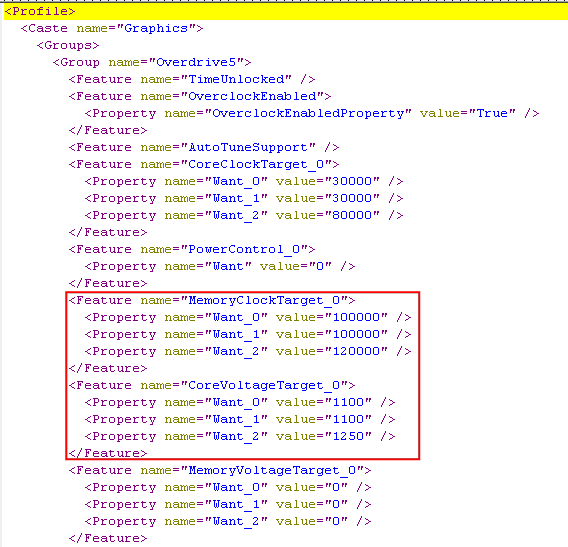
Das habe ich hier gefunden.
create 2 profiles in CCC, one for regular usage, other for higher usage playback (HD video etc..)
go and edit each (xml) profile that has been created (path varies based on OS, should be in your documents, user area)
when editing the profile file in ATI/ACE/Profiles/
example of the first xml file
Feature name="CoreClockTarget_0"
Property name="Want_0" value="30000"
Property name="Want_1" value="30000"
Property name="Want_2" value="85000"Feature name="MemoryClockTarget_0"
Property name="Want_0" value="90000"
Property name="Want_1" value="90000"
Property name="Want_2" value="120000"my 2nd xml file would look like this
Feature name="CoreClockTarget_0"
Property name="Want_0" value="30000"
Property name="Want_1" value="30000"
Property name="Want_2" value="85000"Feature name="MemoryClockTarget_0"
Property name="Want_0" value="120000"
Property name="Want_1" value="120000"
Property name="Want_2" value="120000"remember want_2 is your 3D speed
want 0 is the low 2d setting want 1 is the higher 2d setting or maybe low 3d state? i saw that speed only go up sometimes when scrolling in browser really fast, and other apps it didnt do it
so setting anything lower then 900 for the ram setting seems to not work the gpu speed can be pretty low, im testing it with 300 but i think up to 500 is enough
the key is to set both the want 0 and want 1 the same, it prevents i think clocking up and down in the 2d mode to the low3d or high 2d dont know which one it is
but it did help me a lot watching the media center on the 2nd extended monitor is now smooth, interesting as i tried 899 and it didnt work when you go 900 it works its like a set value some kind of driver bug probably
also if you are going a lot from 3d and 2d you will still have that jump, in that case you should set your mem to the max 3d setting in 2d too, otherwise you still get a think some tearing, it seems it has something to do with the memory and not the core scaling up and down in mhz or i should say more so in memory then the core

 Artikel als RSS
Artikel als RSS

Das ist das Power-Management der Grafikkarte. Wenn der Takt der Speicheranbindung verändert wird, dann flackert der Bildschirm, das ist ganz normal. Je nachdem welche Software du benutzt sollte das aber normal nur auftreten, wenn du Software im Fullscreen Modus startest (zB Spiele). Da ist es halt aber weniger auffällig / schlimm.
Ich habe zu einem ähnlichen Thema mal einen Guide geschrieben.
Was mich etwas irritiert ist, dass du die Taktung auf die selben Werte wie für den Performance Modus hebst, aber die Spannung deutlich darunter lässt. Es könnte bei zu geringer Spannung zu Artefakten im Bild kommen und ggf sogar zum Absturz des gesamten PC. Normalerweise kann man die Spannung von den Grafikkarten problemlos ein wenig herunter setzen (gerade, wenn sie nicht unter Volllast sind), aber sollte es trotzdem zu Problemen kommen, solltest du die Spannung für want_0 und want_1 ebenfalls auf 1.25 V setzen
@Daniel Baulig,
Leider flackerte der Monitor IMMER und zwar im normalen Windowsbetrieb. Anscheinend hat der aktuelle Catalyst ein Problem mit 2D-Animationen, wozu schon das Scrollen eines Fensters gehört oder sonst was harmloses.
Leider hat der Link zu deinem Guide keine URL
Wie gesagt: ich habe keine Ahnung was ich da tue Das mit den 1,2 Volt für alle 1000MHz macht aber echt Sinn... Ich werde das jetzt mal beobachten und gebe Bescheid, falls mir Abstürze etc. passieren.
Das mit den 1,2 Volt für alle 1000MHz macht aber echt Sinn... Ich werde das jetzt mal beobachten und gebe Bescheid, falls mir Abstürze etc. passieren.